Instalación del sistema operativo con una unidad flash a través de BIOS

- 2112
- 651
- Jerónimo Araña
En algunas situaciones, los usuarios pueden necesitar información sobre cómo instalar Windows desde la unidad flash a través de BIOS. Hasta la fecha, la pregunta es relevante debido a varias razones, incluida la necesidad de una emergencia de reinstalación de software de Windows. Puede resultar que la distribución se registrará en la unidad USB más ordinaria y no en el disco, porque el uso de dicha fuente es conveniente. Vale la pena señalar que muchas computadoras portátiles modernas simplemente no están equipadas con una unidad de DVD, lo que permitió a los fabricantes crear dispositivos ultra delgados. En este caso, reinstalando la versión de Windows XP, 7, 8.1, 10 es posible exclusivamente de una unidad flash o un disco duro externo que están conectados a través de USB. Quien instaló el complejo de software sabe que este proceso no es complicado, pero requiere ciertos conocimientos y habilidades del usuario, sin los cuales no será posible iniciar el proceso. Instalación de la versión de suministro de Windows XP, 7, 8.1, 10 comienza con la entrada al BIOS, en los parámetros de los que necesita poder entender. Cabe señalar que a través de un BIOS desde una unidad flash no solo puede instalar un complejo de software, sino también llevar a cabo una verificación profunda del sistema para programas dañinos, lo que en algunos casos le permite establecer el funcionamiento correcto de Windows XP, 7, 8.1, 10 en una computadora o computadora portátil de usuario.

Cuando no hay forma de usar una unidad de DVD, una unidad flash llega al rescate
Preparación para la instalación
Si compró una computadora portátil con un complejo de software de licencia preinstalado Windows 7, 8.1 o 10, entonces debe recordarse que se llama distribución de fábrica. Le recomendamos que se prepare de antemano para la situación cuando necesite una reinstalación del sistema operativo y programas útiles del fabricante. En este caso, la distribución se escribe en el disco DVD-R, una unidad flash o un disco duro externo. En los dos últimos casos, será necesario configurar en el BIOS de ciertos parámetros.
Instalación de una versión desconocida de Windows XP, 7, 8.1 o 10 es muy similar a la instalación de una distribución de fábrica. La tarea principal del usuario es iniciar el proceso, y luego el sistema instalará automáticamente el complejo de software en una computadora o computadora portátil. Recomendamos que esté atento a la elección de los archivos de instalación, ya que en Internet puede encontrar una gran cantidad de versiones piratas de sistemas de software, que después de la instalación funcionan incorrectamente.

Hay instrucciones consistentes que describen el proceso de grabación de la imagen del sistema operativo en una unidad flash USB, que se utilizará para instalar Windows en una computadora o computadora portátil. Un resultado exitoso dependerá de la calidad de la imagen y la corrección del algoritmo.
Entonces, la reinstalación del sistema operativo con una unidad USB incluye las siguientes etapas:
- Registro de archivos de instalación en una unidad USB.
- Transferencia de todos los archivos del disco C necesario en el futuro para protegerlos de la eliminación.
- Instalación de unidades flash en una unidad USB.
- Iniciar BIOS y cambiar los parámetros en el menú. Es necesario buscar información sobre cómo ir a un BIOS en una computadora específica o una computadora portátil portátil.
- Lanzamiento de la instalación del sistema operativo.
Lanzamiento del BIOS
Antes de comenzar el BIOS, todos los usuarios deben comprender que la unidad flash ya debe estar conectada al conector de trabajo de la computadora portátil USB o computadora. Vale la pena señalar que el lanzamiento del BIOS puede tener lugar mediante una combinación de diferentes claves, por ejemplo, múltiples presionando del, ESC, F12, F10. Esta acción siempre se lleva a cabo al momento de cargar el dispositivo. El método de entrada depende del fabricante del BIOS y del modelo de computadora. Los usuarios deben estar preparados para el hecho de que en este modo el mouse no funcionará. Toda la administración en el BIOS se lleva a cabo a través de clics clave. Sin embargo, nadie tiene dificultades con esto. La tarea principal después de ingresar un menú es iniciar una instalación automática desde una unidad flash. Después del inicio de la instalación de Windows, la intervención del usuario no es necesaria.
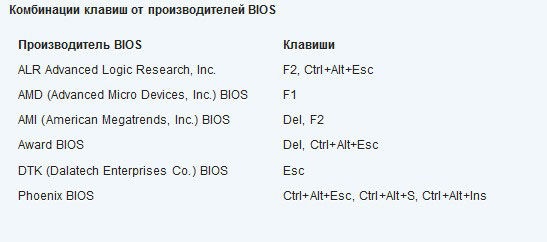
Las combinaciones clave dependen del BIOS del fabricante
Cambiar los parámetros del BIOS y el comienzo de la instalación
Inmediatamente después de ingresar al BIOS, debe encontrar una pestaña con el Boot de nombre. A menudo la sección deseada se llama una palabra. Diferentes versiones de BIOS tienen una interfaz diferente, pero la pestaña de arranque generalmente está presente en todos los firmware. Después de ingresar la pestaña, debe seleccionar el elemento de transmisiones de disco duro, donde se presentará el procedimiento para reconocer dispositivos.
Yuzers debe comprender que para comenzar la carga automática del sistema operativo, es necesario que en el BIOS de la unidad flash se indique en primer lugar. Frente al parámetro "1 ST Boot Device" debe instalarse un dispositivo que tenga la palabra "USB" en el nombre. Rugido de dispositivos en algunos lugares se lleva a cabo utilizando las llaves Enter y hacia arriba, hacia abajo, izquierda, derecha.
Después de que se hayan establecido todos los cambios, debe guardarlos. Para esto, se usa el botón F10. Hay muchos consejos en el BIOS que ayudan a navegar a un principiante. Luego solo queda para reiniciar la computadora o la computadora portátil, después de lo cual el proceso comenzará automáticamente.
Instalación Windows 7, 8.1 o 10 desde una unidad flash a través del BIOS resolverá el problema de eliminar fallas si no hay una unidad de DVD en el dispositivo. Además, las unidades flash son una fuente confiable de almacenamiento de información. Por lo general, al instalar un complejo de software desde una unidad flash, no se producen fallas ni dificultades.
- « Cómo encontrar la raíz del número y construirla hasta el grado de Excel
- Cómo bloquear un sitio en una computadora »

